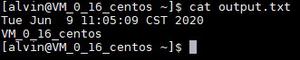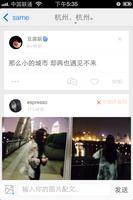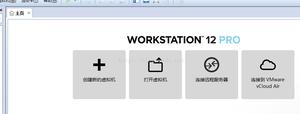初学linux必备命令集!!详解 [操作系统入门]

初学linux必备命令集!!详解
Linux常见命令包括:cd、ls、pwd、mkdir、rm、cp、mv、touch、cat、head、tail、chmod、df、vim等
cd命令详解
cd命令主要用于目录切换,例如:cd /home切换至/home目录,cd /root表示切换至/root目录 ;cd …/切换至上一级目录;cd ./切换至当前目录。
[root@node1 ~]# cd /home/[root@node1 home]# cd /root
[root@node1 ~]# cd ..
[root@node1 /]#
ls命令详解
ls命令主要用于浏览目录下的文件或者文件夹,使用方法参考:ls ./ 查看当前目录所有的文件和目录,ls -a 查看所有的文件,包括隐藏文件,以.开头的文件,常用参数详解如下:
-a, --all 不隐藏任何以. 开始的项目-A, --almost-all 列出除. 及.. 以外的任何项目
--author 与-l 同时使用时列出每个文件的作者
-b, --escape 以八进制溢出序列表示不可打印的字符
--block-size=大小 块以指定大小的字节为单位
-B, --ignore-backups 不列出任何以"~"字符结束的项目
-d, --directory 当遇到目录时列出目录本身而非目录内的文件
-D, --dired 产生适合Emacs 的dired 模式使用的结果
-f 不进行排序,-aU 选项生效,-lst 选项失效
-i, --inode 显示每个文件的inode 号
-I, --ignore=PATTERN 不显示任何符合指定shell PATTERN 的项目
-k 即--block-size=1K
-l 使用较长格式列出信息
-n, --numeric-uid-gid 类似 -l,但列出UID 及GID 号
-N, --literal 输出未经处理的项目名称 (如不特别处理控制字符)
-r, --reverse 排序时保留顺序
-R, --recursive 递归显示子目录
-s, --size 以块数形式显示每个文件分配的尺寸
-S 根据文件大小排序
-t 根据修改时间排序
-u 同-lt 一起使用:按照访问时间排序并显示
同-l一起使用:显示访问时间并按文件名排序
其他:按照访问时间排序
-U 不进行排序;按照目录顺序列出项目
-v 在文本中进行数字(版本)的自然排序
pwd命令详解
pwd命令主要用于显示或者查看当前所在的目录路径
[root@node1 /]# pwd/
[root@node1 sbin]# pwd
/usr/local/sbin
[root@node1 home]# pwd
/home
mkdir命令详解
mkdir命令主要用于创建目录,用法mkdir name,命令后接目录的名称,常用参数详解如下:
用法:mkdir [选项]... 目录...若指定目录不存在则创建目录。
长选项必须使用的参数对于短选项时也是必需使用的。
-m, --mode=模式 设置权限模式(类似chmod),而不是rwxrwxrwx 减umask
-p, --parents 需要时创建目标目录的上层目录,但即使这些目录已存在也不当作错误处理
-v, --verbose 每次创建新目录都显示信息
-Z, --context=CTX 将每个创建的目录的SELinux 安全环境设置为CTX
When COREUTILS_CHILD_DEFAULT_ACLS environment variable is set, -p/--parents
option respects default umask and ACLs, as it does in Red Hat Enterprise Linux 7 by default
--help 显示此帮助信息并退出
--version 显示版本信息并退出
rm命令详解
rm 命令主要用于删除文件或者目录,用法 rm –rf test.txt (-r表示递归,-f表示强制),常用参数详解如下:
用法:rm [选项]... 文件...删除 (unlink) 文件。
-f, --force 强制删除。忽略不存在的文件,不提示确认
-i 在删除前需要确认
-I 在删除超过三个文件或者递归删除前要求确认。此选项比-i 提
示内容更少,但同样可以阻止大多数错误发生
-r, -R, --recursive 递归删除目录及其内容
-v, --verbose 详细显示进行的步骤
--help 显示此帮助信息并退出
--version 显示版本信息并退出
默认时,rm 不会删除目录,使用--recursive(-r 或-R)选项可删除每个给定
的目录,以及其下所有的内容。
要删除第一个字符为"-"的文件 (例如"-foo"),请使用以下方法之一:
rm -- -foo
rm ./-foo
cp命令详解
cp 命令主要用于拷贝文件,用法:cp old.txt /tmp/new.txt ,常用来备份,如果拷贝目录需要加-r参数,常用参数详解如下:
用法:cp [选项]... [-T] 源文件 目标文件 或:cp [选项]... 源文件... 目录
或:cp [选项]... -t 目录 源文件...
将源文件复制至目标文件,或将多个源文件复制至目标目录。
长选项必须使用的参数对于短选项时也是必需使用的。
-a, --archive 等于-dR --preserve=all
--backup[=CONTROL 为每个已存在的目标文件创建备份
-b 类似--backup 但不接受参数
--copy-contents 在递归处理是复制特殊文件内容
-d 等于--no-dereference --preserve=links
-f, --force 如果目标文件无法打开则将其移除并重试(当 -n 选项
存在时则不需再选此项)
-i, --interactive 覆盖前询问(使前面的 -n 选项失效)
-H 跟随源文件中的命令行符号链接
-l, --link 链接文件而不复制
-L, --dereference 总是跟随符号链接
-n, --no-clobber 不要覆盖已存在的文件(使前面的 -i 选项失效)
-P, --no-dereference 不跟随源文件中的符号链接
-p 等于--preserve=模式,所有权,时间戳
--preserve[=属性列表 保持指定的属性(默认:模式,所有权,时间戳),如果
可能保持附加属性:环境、链接、xattr 等
-c same as --preserve=context
--sno-preserve=属性列表 不保留指定的文件属性
--parents 复制前在目标目录创建来源文件路径中的所有目录
-R, -r, --recursive 递归复制目录及其子目录内的所有内容
mv命令详解
mv 命令主要用于重命名或者移动文件或者目录,用法, mv old.txt new.txt,常用参数详解如下:
用法:mv [选项]... [-T] 源文件 目标文件 或:mv [选项]... 源文件... 目录
或:mv [选项]... -t 目录 源文件...
将源文件重命名为目标文件,或将源文件移动至指定目录。
长选项必须使用的参数对于短选项时也是必需使用的。
--backup[=CONTROL] 为每个已存在的目标文件创建备份
-b 类似--backup 但不接受参数
-f, --force 覆盖前不询问
-i, --interactive 覆盖前询问
-n, --no-clobber 不覆盖已存在文件,如果您指定了-i、-f、-n 中的多个,仅最后一个生效。
--strip-trailing-slashes 去掉每个源文件参数尾部的斜线
-S, --suffix=SUFFIX 替换常用的备份文件后缀
-t, --target-directory=DIRECTORY 将所有参数指定的源文件或目录
移动至 指定目录
-T, --no-target-directory 将目标文件视作普通文件处理
-u, --update 只在源文件文件比目标文件新,或目标文件
不存在时才进行移动
-v, --verbose 详细显示进行的步骤
--help 显示此帮助信息并退出
--version 显示版本信息并退出
touch命令详解
touch 命令主要用于创建普通文件,用法为touch test.txt,如果文件存在,则表示修改当前文件时间,常用参数详解如下:
用法:touch [选项]... 文件...将每个文件的访问时间和修改时间改为当前时间。
不存在的文件将会被创建为空文件,除非使用-c 或-h 选项。
如果文件名为"-"则特殊处理,更改与标准输出相关的文件的访问时间。
长选项必须使用的参数对于短选项时也是必需使用的。
-a 只更改访问时间
-c, --no-create 不创建任何文件
-d, --date=字符串 使用指定字符串表示时间而非当前时间
-f (忽略)
-h, --no-dereference 会影响符号链接本身,而非符号链接所指示的目的地
(当系统支持更改符号链接的所有者时,此选项才有用)
-m 只更改修改时间
-r, --reference=文件 使用指定文件的时间属性而非当前时间
-t STAMP 使用[[CC]YY]MMDDhhmm[.ss] 格式的时间而非当前时间
--time=WORD 使用WORD 指定的时间:access、atime、use 都等于-a
选项的效果,而modify、mtime 等于-m 选项的效果
--help 显示此帮助信息并退出
--version 显示版本信息并退出
cat命令详解
cat 命令主要用于查看文件内容,用法 cat test.txt 可以查看test.txt内容,常用参数详解如下:用法:cat [选项]... [文件]...将[文件]或标准输入组合输出到标准输出。
-A, --show-all 等于-vET
-b, --number-nonblank 对非空输出行编号
-e 等于-vE
-E, --show-ends 在每行结束处显示"$"
-n, --number 对输出的所有行编号
-s, --squeeze-blank 不输出多行空行
-t 与-vT 等价
-T, --show-tabs 将跳格字符显示为^I
-u (被忽略)
-v, --show-nonprinting 使用^ 和M- 引用,除了LFD和 TAB 之外
--help 显示此帮助信息并退出
--version 显示版本信息并退出
cat还有一种用法,cat …EOF…EOF,表示追加内容至/home/test.txt文件中,如下:[root@node1 home]# cat >>/home/test.txt <<EOF
> zhe shi yi ge ce shi wen jian #文件内容
> EOF #结束
cat test.txt |more 分页显示text内容,|符号是管道符,用于把|前的输出作为后面命令的输入。More命令常用于分页查看某文件或者内容。
[root@node1 home]# cat /home/test.txt |more
zhe shi yi ge ce shi wen jian
zhe shi yi ge ce shi wen jian
zhe shi yi ge ce shi wen jian
zhe shi yi ge ce shi wen jian
zhe shi yi ge ce shi wen jian
zhe shi yi ge ce shi wen jian
zhe shi yi ge ce shi wen jian
zhe shi yi ge ce shi wen jian
zhe shi yi ge ce shi wen jian
zhe shi yi ge ce shi wen jian
--More--
head命令详解
head命令主要用于查看文件内容,通常查看文件前10行,head -10 /var/log/messages可以查看该文件前10行的内容,常用参数详解如下:
用法:head [选项]... [文件]...
将每个指定文件的头10 行显示到标准输出。
如果指定了多于一个文件,在每一段输出前会给出文件名作为文件头。
如果不指定文件,或者文件为"-",则从标准输入读取数据。
长选项必须使用的参数对于短选项时也是必需使用的。
-c, --bytes=[-]K 显示每个文件的前K 字节内容;
如果附加"-"参数,则除了每个文件的最后K字节数据外
显示剩余全部内容
-n, --lines=[-]K 显示每个文件的前K 行内容;
如果附加"-"参数,则除了每个文件的最后K 行外显示
剩余全部内容
-q, --quiet, --silent 不显示包含给定文件名的文件头
-v, --verbose 总是显示包含给定文件名的文件头
--help 显示此帮助信息并退出
--version 显示版本信息并退出
tail命令详解
tail命令主要用于查看文件内容,通常查看末尾10行,tail –fn 100 /var/log/messages可以实时查看该文件末尾100行的内容,常用参数详解如下:
用法:tail [选项]... [文件]...显示每个指定文件的最后10 行到标准输出。
若指定了多于一个文件,程序会在每段输出的开始添加相应文件名作为头。
如果不指定文件或文件为"-" ,则从标准输入读取数据。
长选项必须使用的参数对于短选项时也是必需使用的。
-c, --bytes=K 输出最后K字节;另外,使用-c +K 从每个文件的
第K字节输出
-f, --follow[={name|descriptor}]
即时输出文件变化后追加的数据。
-f, --follow 等于--follow=descriptor
-F 即--follow=name --retry
-n, --lines=K 输出的总行数,默认为10行
-q, --quiet, --silent 不输出给出文件名的头
--help 显示此帮助信息并退出
--version 显示版本信息并退出
chmod命令详解
chmod命令主要用于修改文件或者目录的权限,例如chmod o+w test.txt,赋予test.txt其他人w写权限,常用参数详解如下:
用法:chmod [选项]... 模式[,模式]... 文件... 或:chmod [选项]... 八进制模式 文件...
或:chmod [选项]... --reference=参考文件 文件,将每个文件的模式更改为指定值。
-c, --changes 类似 --verbose,但只在有更改时才显示结果
--no-preserve-root 不特殊对待根目录(默认)
--preserve-root 禁止对根目录进行递归操作
-f, --silent, --quiet 去除大部份的错误信息
-v, --verbose 为处理的所有文件显示诊断信息
--reference=参考文件 使用指定参考文件的模式,而非自行指定权限模式
-R, --recursive 以递归方式更改所有的文件及子目录
--help 显示此帮助信息并退出
--version 显示版本信息并退出
chown命令详解
chown命令主要用于文件或者文件夹宿主及属组的修改,命令格式例如chown –R root.root /tmp/test.txt,表示修改test.txt文件的用户和组均为root,常用参数详解如下:
用法:chown [选项]... [所有者][:[组]] 文件... 或:chown [选项]... --reference=参考文件 文件...
更改每个文件的所有者和/或所属组。
当使用 --referebce 参数时,将文件的所有者和所属组更改为与指定参考文件相同。
-f, --silent, --quiet 去除大部份的错误信息
--reference=参考文件 使用参考文件的所属组,而非指定值
-R, --recursive 递归处理所有的文件及子目录
-v, --verbose 为处理的所有文件显示诊断信息
-H 命令行参数是一个通到目录的符号链接,则遍历符号链接
-L 历每一个遇到的通到目录的符号链接
-P 历任何符号链接(默认)
--help 显示帮助信息并退出
--version 显示版本信息并退出
echo命令详解
echo命令主要用于打印字符或者回显,例如输入echo ok,会显示ok, echo ok > test.txt 则会把ok字符覆盖test.txt内容。>表示覆盖,原内容被覆盖,>>表示追加,原内容不变。
例如echo ok >> test.txt,表示向test.txt文件追加OK字符,不覆盖原文件里的内容,常用参数详解如下:
使用-e扩展参数选项时,与如下参数一起使用,有不同含义,例如:a 发出警告声
删除前一个字符
c 最后不加上换行符号;
f 换行但光标仍旧停留在原来的位置;
换行且光标移至行首;
光标移至行首,但不换行;
插入tab; v 与f相同;
插入字符;
33[30m 黑色字 33[0m
33[31m 红色字 33[0m
33[32m 绿色字 33[0m
33[33m 黄色字 33[0m
33[34m 蓝色字 33[0m
33[35m 紫色字 33[0m
33[36m 天蓝字 33[0m
33[37m 白色字 33[0m
33[40;37m 黑底白字 33[0m
33[41;37m 红底白字 33[0m
33[42;37m 绿底白字 33[0m
33[43;37m 黄底白字 33[0m
33[44;37m 蓝底白字 33[0m
33[45;37m 紫底白字 33[0m
33[46;37m 天蓝底白字 33[0m
33[47;30m 白底黑字 33[0m
df命令详解
df命令常用于磁盘分区查询,常用命令df –h,查看磁盘分区信息,常用参数详解如下:
用法:df [选项]... [文件]...显示每个文件所在的文件系统的信息,默认是显示所有文件系统。
长选项必须使用的参数对于短选项时也是必需使用的。
-a, --all include dummy file systems
-B, --block-size=SIZE use SIZE-byte blocks
--direct show statistics for a file instead of mount point
--total produce a grand total
-h, --human-readable print sizes in human readable format (e.g., 1K 234M 2G)
-H, --si likewise, but use powers of 1000 not 1024
-i, --inodes 显示inode 信息而非块使用量
-k 即--block-size=1K
-l, --local 只显示本机的文件系统
--no-sync 取得使用量数据前不进行同步动作(默认)
-P, --portability 使用POSIX 兼容的输出格式
--sync 取得使用量数据前先进行同步动作
-t, --type=类型 只显示指定文件系统为指定类型的信息
-T, --print-type 显示文件系统类型
-x, --exclude-type=类型 只显示文件系统不是指定类型信息
--help 显示帮助信息并退出
--version 显示版本信息并退出
du命令详解
du命令常用于查看文件在磁盘中的使用量,常用命令du -sh,查看当前目录所有文件及文件及的大小,常用参数详解如下:
用法:du [选项]... [文件]... 或:du [选项]... --files0-from=F
计算每个文件的磁盘用量,目录则取总用量。
长选项必须使用的参数对于短选项时也是必需使用的。
-a, --all 输出所有文件的磁盘用量,不仅仅是目录
--apparent-size 显示表面用量,而并非是磁盘用量;虽然表面用量通常会
小一些,但有时它会因为稀疏文件间的"洞"、内部碎
片、非直接引用的块等原因而变大。
-B, --block-size=大小 使用指定字节数的块
-b, --bytes 等于--apparent-size --block-size=1
-c, --total 显示总计信息
-D, --dereference-args 解除命令行中列出的符号连接
--files0-from=F 计算文件F 中以NUL 结尾的文件名对应占用的磁盘空间
如果F 的值是"-",则从标准输入读入文件名
-H 等于--dereference-args (-D)
-h, --human-readable 以可读性较好的方式显示尺寸(例如:1K 234M 2G)
--si 类似-h,但在计算时使用1000 为基底而非1024
-k 等于--block-size=1K
-l, --count-links 如果是硬连接,就多次计算其尺寸
-m 等于--block-size=1M
-L, --dereference 找出任何符号链接指示的真正目的地
-P, --no-dereference 不跟随任何符号链接(默认)
-0, --null 将每个空行视作0 字节而非换行符
-S, --separate-dirs 不包括子目录的占用量
-s, --summarize 只分别计算命令列中每个参数所占的总用量
-x, --one-file-system 跳过处于不同文件系统之上的目录
-X, --exclude-from=文件 排除与指定文件中描述的模式相符的文件
vi/vim 命令详解
VI是一个命令行界面下的文本编辑工具,功能已经十分强大。
VIM编辑器模式
? 命令行模式;
? 文本输入模式;
? 末行模式。
vim是vi的升级版本,它是安装在Linux操作系统中的一个软件,官网为:www.vim.org
在Linux Shell终端下默认执行vim命令,按Enter键后:
? 默认进入命令行模式;
? 在命令行模式按i进入文本输入模式;
? 按ESC进入命令行模式;
? 按:进入末行模式。
VIM编辑器最强大的功能,就在于内部命令及规则使用,如下为VIM编辑器最常用的语法及规则:
**命令行模式:可以删除、复制、粘贴、撤销,可以切换到输入模式,输入模式跳转至命令行模式:按ESC键。**yy 复制光标所在行;
nyy 复制n行;
3yy 复制3行;
p,P 粘贴;
yw 复制光标所在的词组,不会复制标点符号;
3yw 复制三个词组;
u 撤消上一次;
U 撤消当前所有;
dd 删除整行;
ndd 删除n行;
x 删除一个字符;
u 逐行撤销;
dw 删除一个词组 ;
a 从光标所在字符后一个位置开始录入;
A 从光标所在行的行尾开始录入;
i 从光标所在字符前一个位置开始录入;
I 从光标所在行的行首开始录入;
o 跳至光标所在行的下一行行首开始录入;
O 跳至光标所在行的上一行行首开始录入;
R 从光标所在位置开始替换;
**末行模式主要功能包括:查找、替换、末行保存、退出等。**
:w 保存;
:q 退出;
:s/x/y 替换1行;
:wq 保存退出;
1,5sx/y 替换1,5行;
:wq! 强制保存退出;
1,$sx/y 从第一行到最后一行;
:q! 强制退出;
:x 保存;
/word 从前往后找,正向搜索;
?word 从后往前走,反向搜索;
:s/old/new/g 将old替换为new,前提是光标一定要移到那一行;
:s/old/new 将这一行中的第一次出现的old替换为new,只替换第一个;
:1,$s/old/new/g 第一行到最后一行中的old替换为new;
:1,2,3s/old/new/g 第一行第二行第三行中的old改为new;
vim +2 test.txt 打开test.txt文件,并将光标定位在第二行;
vim +/string test.txt 打开test.txt文件,并搜索关键词。
初学linux必备命令集!!详解
以上是 初学linux必备命令集!!详解 [操作系统入门] 的全部内容, 来源链接: utcz.com/z/519401.html